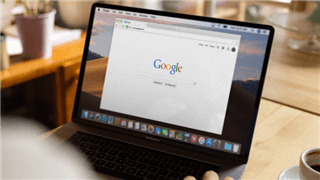Entsperrung eines Handys ohne Passwort/Google-Konto – so geht es
Haben Sie ein gebrauchtes Smartphone gekauft, können aber die Bildschirmsperre und das Google-Konto nicht entsperren? Lesen Sie diesen Artikel, um eine Lösung zu finden.
„Hilfe! Ich habe vor kurzem ein Samsung-Handy, Modell Galaxy A20, auf dem Gebrauchtmarkt gekauft, und wenn ich versuche, es einzuschalten, werde ich aufgefordert, den PIN-Code einzugeben, der für das Telefon erforderlich ist, um den Bildschirm zu entsperren. Was kann ich tun, um das zu umgehen?“ Im All4Phones-Forum gibt es viele ähnliche Anfragen.
Im Allgemeinen ist die konventionellste Vorgehensweise, die wir uns vorstellen können, den Vorbesitzer des Telefons zu kontaktieren und ihn zu bitten, die Kontonummer und die PIN einzugeben. Die Realität sieht jedoch so aus, dass die Benutzer oft keinen Zugang zum Entsperrungscode, keinen Zugang zu ihrem Google-Konto und Passwort und keine Möglichkeit haben, den vorherigen Besitzer des Telefons zu kontaktieren, um die oben genannten Informationen anzufordern, so dass sie auf Software von Drittanbietern zurückgreifen müssen, um fremdes Handy zu entsperren. Wenn Sie ähnliche Zweifel haben, lesen Sie bitte diese Anleitung weiter.
Mehr erfahren: iPhone Sperrcode vergessen? So geht es!
4 Tipps – iPhone Aktivierungssperre ohne Apple ID löschen
Jetzt können Sie iMobie DroidKit kostenlos herunterladen und ausprobieren. Bitte lesen Sie die folgenden Schritte sorgfältig durch.

iMobie DroidKit – Bildschirm ohne Passwort in wenigen Minuten entsperren
- Mit iMobie DroidKit können Sie jedes Handy mit Passwort, PIN oder Fingerabdruck entsperren, Google-Konto umgehen.
- Bei der Entsperrung mit iMobie DroidKit müssen Sie Ihr Handy nicht erst rooten und Sie brauchen keine technischen Kenntnisse zu haben.
- iMobie DroidKit ist ein komplettes Android-Lösungstool, mit dem Sie Ihr Handy (hauptsächlich für Samsung-Smartphone) entsperren, verlorene Telefondaten wiederherstellen und über die Wiederherstellung in einem einfachen Schritt auf Telefondateien auf Ihrem PC zugreifen können.
Gratis Download (Win) Verfügbar für alle Windows
Gratis Download (Mac) Verfügbar für alle Mac
Gratis Herunterladen * 100 % sauber und sicher
KatalogVerbergen
Teil 1: Fremdes Handy entsperren – Muster/PIN/Passwort
Schritt 1: Downloaden und installieren Sie iMobie DroidKit auf Ihrem PC > Starten Sie iMobie DroidKit und wählen Sie den „Bildschirm-Entsperrer“ Modus.

wählen Sie die Option „Bildschirm-Entsperrer“ aus
Schritt 2: Verbinden Sie Ihren PC und das gesperrte Android-Telefon über ein USB-Kabel -> Klicken Sie auf die Schaltfläche „Starten”.
Schritt 3: Als Nächstes musst du dich gedulden, iMobie DroidKit wird das Profil für dein Android-Gerät vorbereiten > Wenn das Profil vollständig ist, wird der folgende Bildschirm angezeigt > Klicke auf die Schaltfläche „Jetzt entfernen”.

Auf jetzt entfernen klicken
Schritt 4: Bitte überprüfen Sie die Marke Ihres Telefons. In dieser Anleitung wird ein Samsung-Gerät als Beispiel verwendet.

Gerätemarke zur Entsperrung wählen
Schritt 5: Folgen Sie den Anweisungen auf dem Bildschirm, versetzen Sie Ihr Gerät in den Wiederherstellungsmodus und löschen Sie die Cache-Partition auf Ihrem Telefon> iMobie DroidKit beginnt mit dem Entfernen der Bildschirmsperre von Ihrem Android-Handy, bitte haben Sie etwas Geduld.

Bildschirm Entsperrer ist fertig
Sobald die Entfernung Bildschirmsperre Prozess abgeschlossen ist, müssen Sie kein Passwort eingeben, um Ihr Android-Gerät zugreifen.
Teil 2: Fremdes Handy entsperren – Google Konto umgehen
Nachdem du dein Android-Handy mit iMobie DroidKit erfolgreich entsperrt und formatiert hast, kann es vorkommen, dass das Handy nach einem Zurücksetzen auf die Werkseinstellungen automatisch zur Verifizierungsseite des Google-Kontos wechselt, weil der Vorbesitzer den Schutz vor dem Zurücksetzen auf die Werkseinstellungen nicht ausgeschaltet hat. Sie können den Google FRP auch mit iMobie DroidKit umgehen.
- FRP-Umgehung unterstützt zurzeit Samsung, Xiaomi, Redmi, OPPO, POCO, Motorola, Lenovo, VIVO.
- Bildschirm-Entsperrer unterstützt alle Marken von Android-Geräten.
Gratis Download (Win) Verfügbar für alle Windows Gratis Download (Mac) Verfügbar für alle Mac
Gratis Herunterladen* 100 % sauber und sicher
Schritt 1: Bitte klicken Sie auf das Modul „FRP-Umgehung” > Vergewissern Sie sich, dass Ihr PC mit Ihrem Android-Telefon verbunden ist, und drücken Sie dann allein auf die Schaltfläche „Starten”.

FRP-Umgehung
Schritt 2: Bitte warten Sie geduldig, bis iMobie DroidKit die Konfigurationsdatei für Sie vorbereitet hat > Sobald die Konfigurationsdatei fertig ist, klicken Sie bitte auf die Schaltfläche „die Umgehung starten“.
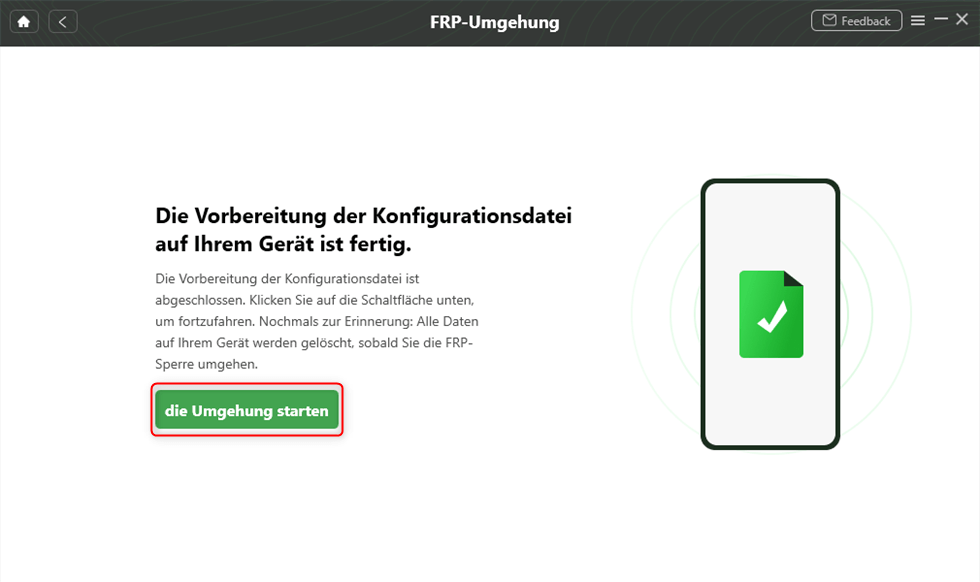
Die FRP-Umgehung jetzt starten
Schritt 3: Wählen Sie die richtige Systemversion aus > Klicken Sie auf Weiter.
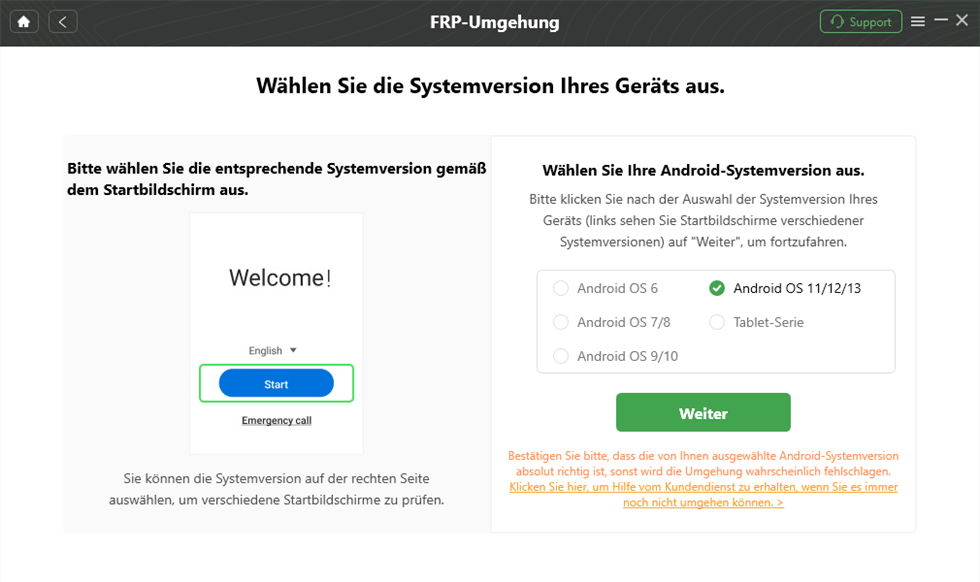
Systemversion auswählen
Schritt 4: Bitte folgen Sie den Anweisungen auf der Seite und nehmen Sie die entsprechenden Einstellungen vor.
Nach Abschluss der oben genannten Schritte wird Ihr Android-Telefon automatisch neu gestartet und die Google FRP-Sperre wird erfolgreich entsperrt.

iMobie DroidKit – FRP-Umgehung – Warten Sie geduldig
Bonus Tipp: Fremdes iPhone entsperren – Passwort/Touch ID/Face ID
Sie besitzen ein iPhone statt eines Android-Handys? Das spielt keine Rolle, wir haben auch eine Methode zum Entsperren des iPhone für Sie vorbereitet.
AnyUnlock – iPhone Passwort Unlocker
Was tun, wenn Sie Ihre Apple-ID vergessen haben? Was tun, wenn Sie Ihren Bildschirm-Passcode, Bildschirmzeit-Passcode oder iTunes-Backup-Passcode vergessen haben? Keine Sorge! AnyUnlock entsperrt jede iOS-Sperre mit 1 Klick für Sie. Es sind keine technischen Kenntnisse erforderlich und Sie können Ihre iOS-Geräte ganz einfach entsperren.
Schritt 1: Laden Sie AnyUnlock herunter, installieren und öffnen Sie es > Verbinden Sie Ihr iPhone mit einem Lightning-Datenkabel mit dem Computer und wählen Sie „Bildschirm entsperren ohne Code“ aus.

AnyUnlock-Bildschirm entsperren ohne Code
Schritt 2: Klicken Sie auf „Jetzt starten“ >
Schritt 3: Tippen Sie auf die Schaltfläche „Jetzt starten“.
Schritt 4: Laden Sie entsprechende Firmware herunter.

AnyUnlock-iOS-Firmware herunterladen
Schritt 5: Klicken Sie dann auf „Jetzt entsperren“.

Jetzt entsperren anklicken nach dem Firmwareherunterladen
Warten Sie dann, bis der Vorgang fertig ist.
Fazit
Das Entsperren des fremden Handys scheint eine sehr schwierige Angelegenheit zu sein, aber die Dinge sind viel einfacher, wenn Sie es mit Hilfe von iMobie DroidKit entsperren, einem kompletten Android-Lösungstool, das Ihnen hilft, alle Arten von Bildschirmsperren zu entfernen, allen Müll zu entfernen, verlorene Daten wiederherzustellen und Systemprobleme zu beheben. Das Beste von allem ist, dass das Entfernen von Bildschirmsperren mit iMobie DroidKit oder AnyUnlock keine Fähigkeiten erfordert und leicht durchgeführt werden können, indem Sie die oben genannten einfachen Schritte befolgen.
Weitere Fragen über Produkt? Kontaktieren Sie unser Support Team, um Lösungen zu bekommen >